Annonse
Det er ganske enkelt å legge igjen Windows. Bare kjøp en Mac, ta et par dager å bosette deg i og se deg aldri tilbake. Men for Microsoft Office brukere, behovet for å kjøpe Office for Mac igjen kan være en problemfri.
Hvis du jobber i et tradisjonelt kontormiljø som kjører på Excel og Word, kan det hende du må bite i kulen. Men hvis du har vokst frem den verdenen og fortsatt trenger å redigere og sende Office-dokumenter nå og da, har du alternative alternativer.
Hvis du ikke er klar til å kjøpe Microsoft Office, er her de beste Microsoft Office-alternativene for Mac som er gratis.
1. Google Suite
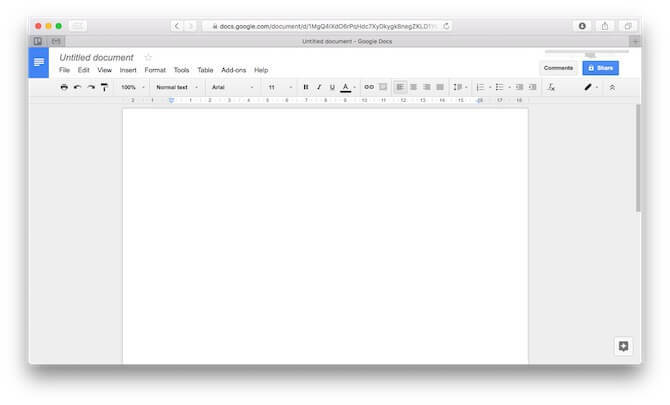
Hvis du skal gi slipp på Microsoft-verdenen, er det beste alternativet å bli med i Google-alliansen. Google Dokumenter, ark og lysbilder er de tre alternativene til Microsoft Word, Excel og PowerPoint. Det er ikke noe reelt alternativ til Outlook utover Gmail, og du kan få OneNote på Mac gratis.
Googles suite er veldig bra og integreres godt med Google-kontoen din. Du kan åpne en Excel-fil du har mottatt via Gmail i Google Sheets, med et raskt trykk på knappen.
Du kan enkelt importere Microsoft Office-filer for å jobbe med dem, og deretter eksportere dem igjen i Microsoft Office-format for å sende dem rundt. Og hvis det du gjør er ganske grunnleggende, med standard skrifter og formatering, kan du slippe unna med det. Den andre parten vil aldri finne ut at du ikke bruker Microsoft Office riktig.
På noen måter er Google Dokumenter kraftigere enn Microsoft Word. Det er et omfattende tilleggsgalleri, vakre maler, overlegne forskningsverktøy innebygde og Google-søkefunksjoner for å starte opp.
I tillegg er det fordelen med Googles skyferdighet. Å samarbeide med flere brukere samtidig i et dokument er en ren glede. Det er en liten fordel, men det gjør underverker for produktiviteten.
Hele suiten er gratis, og du får 15 GB lagringsplass inkludert. Det eneste problemet er at det ikke er noen ekte desktop-app for noen av disse (selv om du kan jobbe offline på dokumenter i Chrome ved å bruke frakoblet modus). Medfølgende apper for iPhone og iPad er også bra.
Besøk: google Dokumenter | Google Sheets | Google Slides
2. Libreoffice

LibreOffice er anerkjent som det beste open source-alternativet til Microsoft Office-pakken. Dette betyr at den er helt gratis og tilgjengelig på en rekke plattformer. Det er det beste Office-alternativet for Mac.
Hvis du er vant til Microsoft Office-brukergrensesnittet (pre-Ribbon era), vil det ikke ta deg lang tid å tilpasse seg LibreOffice. I motsetning til Googles apper, kommer LibreOffice-suiten med fullt utstyrte desktop-apper uten nett med alle profffunksjonene du forventer.
For å gjøre avtalen enda søtere, la LibreOffice nylig til en online komponent. Så du kan synkronisere filer fra Google Drive eller OneDrive og redigere dem rett i LibreOffice (det er imidlertid ingen samarbeidsfunksjon).
LibreOffice gjør også en god jobb når det gjelder formatering når du importerer Microsoft Office-dokumenter. Til og med komplekse Excel-regneark importert til LibreOffice Calc fungerer som de skal.
LibreOffice vokste faktisk ut av OpenOffice, som tidligere var det de facto-alternativet til Microsoft Office. Men OpenOffice har ikke sett noen meningsfylte oppdateringer den siste tiden, og ledelsen vurderer å trekke prosjektet. Så vi anbefaler deg å holde deg unna OpenOffice. Derimot har LibreOffices merittliste i den siste tiden vært stor.
nedlasting: Libreoffice (Gratis)
3. iWork Suite
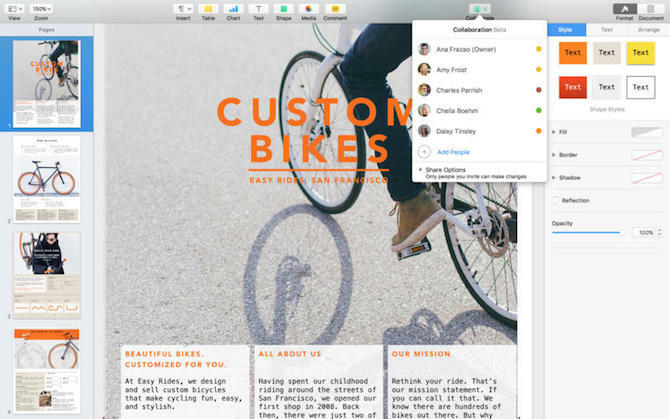
IWork Suite følger med Mac-en: Pages, Numbers og Keynote. Dette er Apples egne alternativer til Word, Excel og PowerPoint. Sider er for eksempel det beste Word-alternativet for Mac.
Siden dette er Mac-sentriske apper, er brukergrensesnittet ganske annerledes. I stedet for å være topptung, vises alternativene i en kontekstuell meny på siden. Og du har ikke så mange alternativer som Microsoft Office-pakken. Siden alle de tre appene nå er modnet, dekkes det grunnleggende.
Når du har blitt vant til dem, er de faktisk hyggelige å bruke (noe vi ikke nødvendigvis kan si om Microsoft Office). Selv om tilpasningsalternativene er begrenset, er alt som er tilgjengelig ganske polert. Når du lager en presentasjon i Keynote, er sjansen stor for at du ender opp med å lage noe vakkert. Det samme gjelder Pages - å flytte tekst, bilder og grafer rundt er en sømløs opplevelse som ikke får deg til å ville trekke håret ut.
Med iWork Suite kan du importere og eksportere dokumenter i Microsoft Office-formater (den vil imidlertid lagres i standard iWork-format). Og så lenge du ikke bruker en Mac-spesifikk font, bør det ikke være noe stort problem å gjøre frem og tilbake med Office-dokumenter.
iWork har også samarbeidsalternativer på nettet, men ærlig talt, jeg vil ikke anbefale å bruke dem. De er ikke i nærheten så pålitelige som Googles tilbud.
nedlasting: sider | tall | Keynote (Gratis)
4. Office Online
Når ingenting annet vil gjøre, bare åpne Office.com. Det gir deg i hovedsak tilgang til gratis Office for Mac. Office Online er Microsofts gratis og grunnleggende Microsoft Office-tjeneste som fungerer i alle nettlesere.
Mens funksjonssettet er begrenset, dekkes det grunnleggende om dokumentredigering, regnearkformler og presentasjonsalternativer. Du får tilgang til Microsoft Word, Excel, PowerPoint og OneNote.
Besøk: Office Online
5. Rediger Office-dokumenter i Dropbox
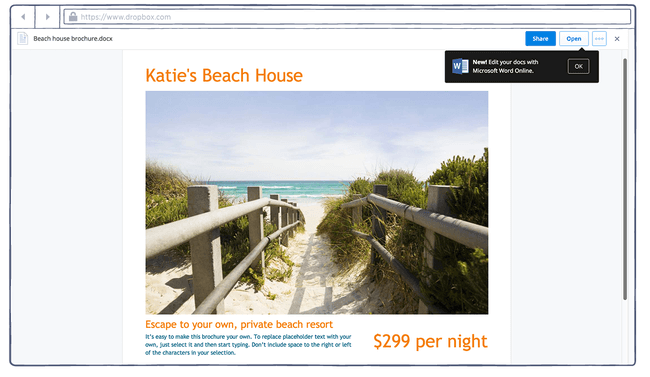
Dropbox's partnerskap med Microsoft betyr at du kan åpne et Word-, Excel- eller PowerPoint-dokument som er delt med deg på Dropbox. Du trenger ikke en Office 365-lisens, men du trenger en gratis Microsoft-konto. Hvis du bruker dette alternativet, åpnes dokumentet i Office Online.
6. Ditch PowerPoint for bedre online verktøy
PowerPoint er kraftig, men det er også ganske gammel skole. Hvis du vil skille deg ut med presentasjonene dine, prøv noen mer moderne online presentasjonsverktøy:
- lysbilder: Dette er min personlige favoritt for å enkelt lage vakre presentasjoner. Den gratis kontoen lar deg opprette og presentere dokumenter på nettet. For å eksportere, må du oppgradere til en betalt konto.
- Prezi: Mens denne tjenesten er mer rettet mot oppstart, er de visuelle verktøyene som tilbys av Prezi utover alt du kan få med PowerPoint.
- Lerret: Canva er en online redaktør, men har et omfattende bibliotek med presentasjonsmaler. I tillegg gir Canva deg alle viktige verktøy for å lage en tilpasset presentasjon.
7. Omfavn Markdown
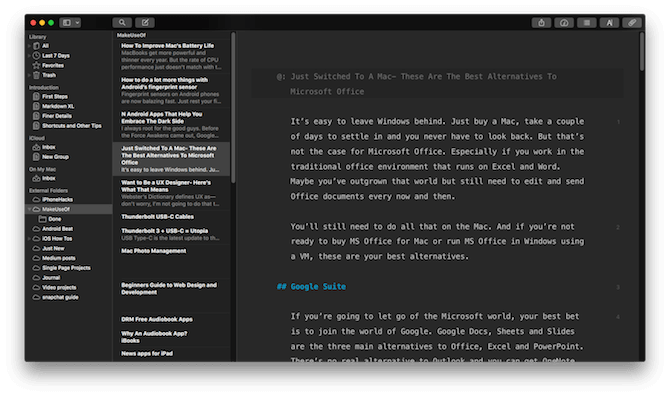
Dette er en idé som er rent utenfor venstre felt. Hvis du ga opp Windows og omfavnet Mac-plattformen, må du ha begynt å sette pris på macOS enkelhet nå. Hvis du vil ha mer av det for å lage og redigere vanlige tekstdokumenter, bør du prøve å bruke Markdown.
Markdown er en syntaks Hva er Markdown? 4 grunner til at du burde lære det nåEr du lei av HTML- og WYSIWYG-redigerere? Da er Markdown svaret for deg uansett hvem du er. Les mer som HTML, men det er mye enklere. Når du bruker en Markdown-app for å skrive, går du ikke vill i dusinvis av menyalternativer. All formatering skjer ved hjelp av kortkoder.
Så for eksempel for å lage et ord kursiv, pakker du det med stjerner. Du kan lage et komplekst formatert dokument uten å løfte fingrene noen gang fra tastaturet. I tillegg eksporterer Markdown som ren HTML, og du kan generere vakre PDF-filer ved hjelp av apper som Ulysses.
Hvis nødvendig, bruk Microsoft Office uten å betale for det
Å kjøpe den nyeste versjonen av Microsoft Office vil koste deg noen hundre dollar (eller et abonnement på Office 365). Det meste av tiden vil alternativene oppført ovenfor være tilstrekkelig for deg. Google Docs fungerer som et flott alternativ til Word, og det samme gjelder for Sheets og Excel. Hvis du leter etter alternativer uten nett, bør LibreOffice være mer enn nok.
Men det kan være tider der du må bruke Office til en bestemt oppgave eller i en begrenset periode. Det er et par måter å gjøre dette uten å betale, inkludert bruk av Office Online eller en av mobilappene. Vi har beskrevet alle alternativene dine i vår guide til bruker Microsoft Office uten å betale for det 6 måter du kan få en Microsoft Office-lisens gratisGratis Microsoft Office-lisenser er vanskelig å få, men de finnes. Denne artikkelen dekker seks måter å få Word og Excel gratis på. Les mer , i tillegg til hente en billig Office-lisens 5 måter å få billige Microsoft Office- og Word-lisenser påSer du etter den billigste måten å få Microsoft Office på? Slik kan du få produktivitetssuite for en brøkdel av prisen. Les mer .
Khamosh Pathak er frilans teknologiforfatter og brukeropplevelsesdesigner. Når han ikke hjelper folk å få det beste ut av dagens teknologi, hjelper han klienter med å designe bedre apper og nettsteder. På fritiden vil du finne ham se på komediespesialiteter på Netflix og prøve igjen å komme gjennom en lang bok. Han er @pixeldetective på Twitter.

